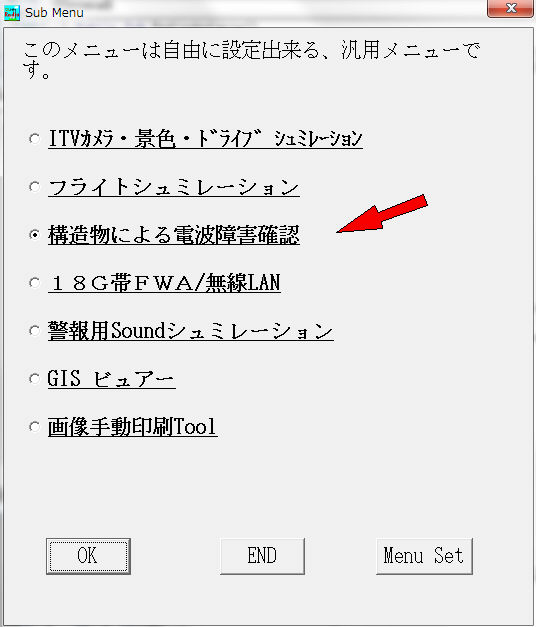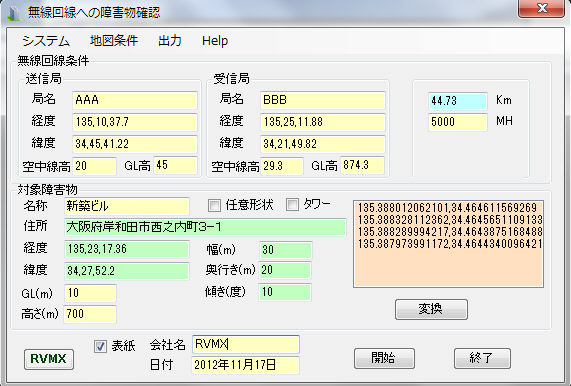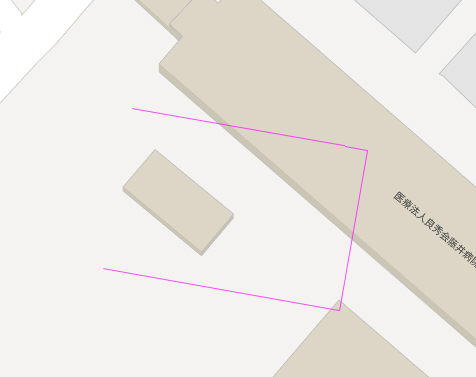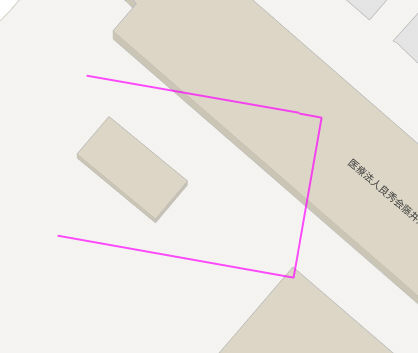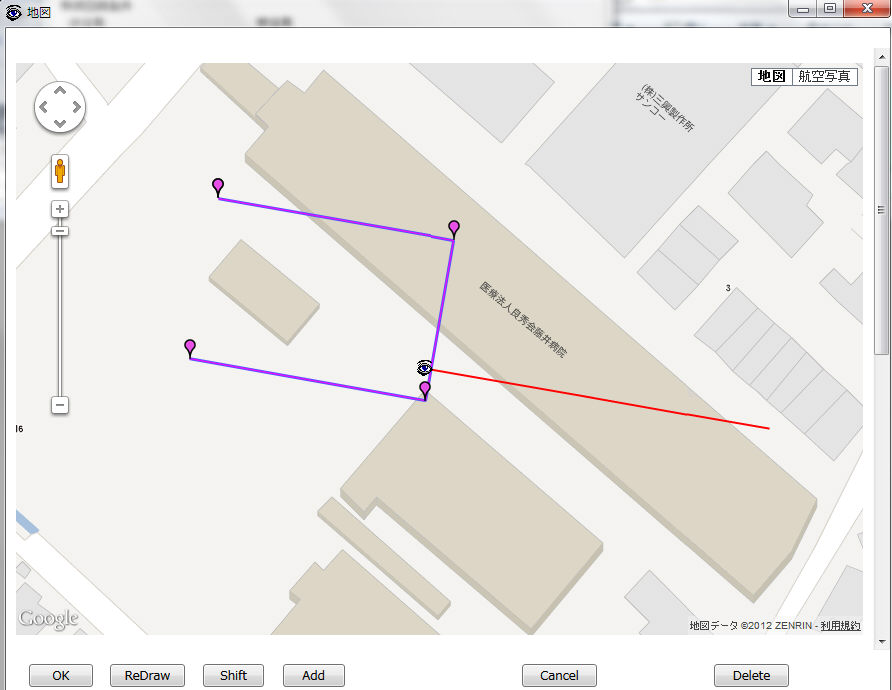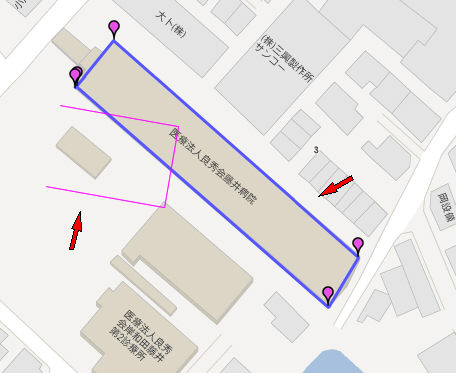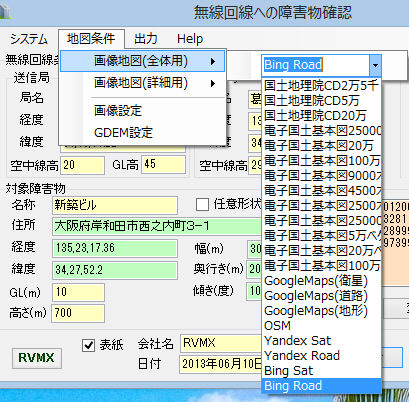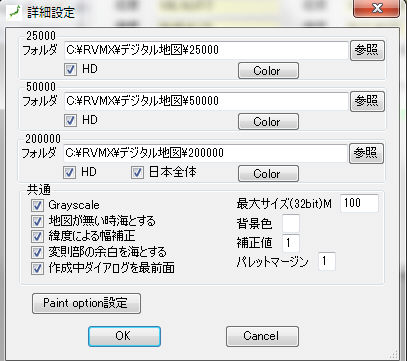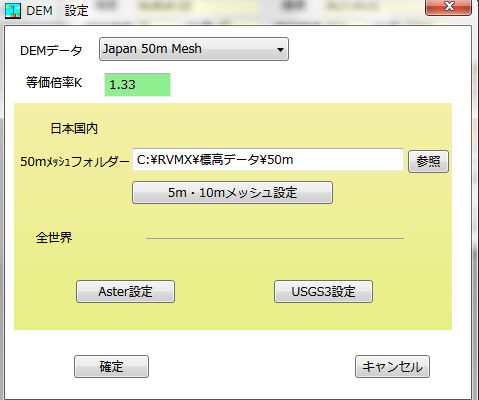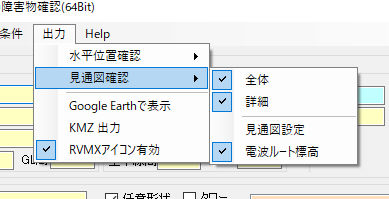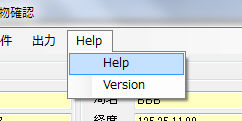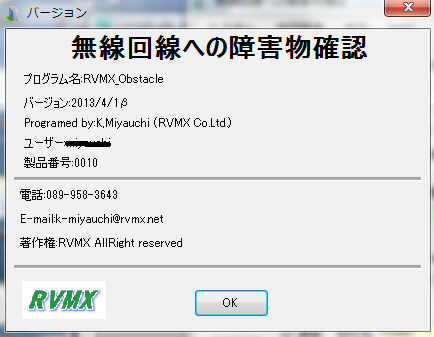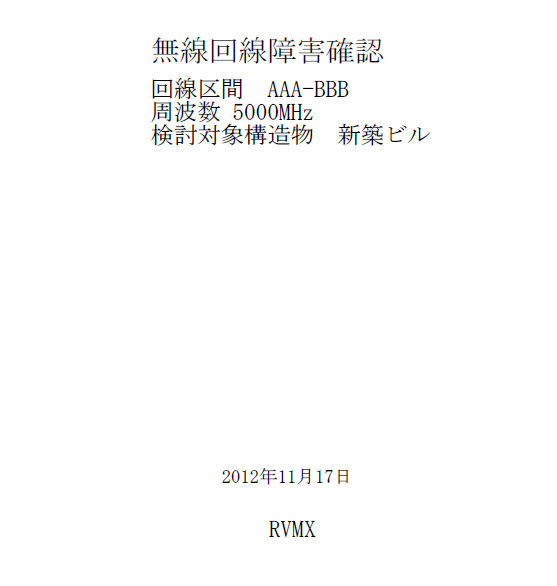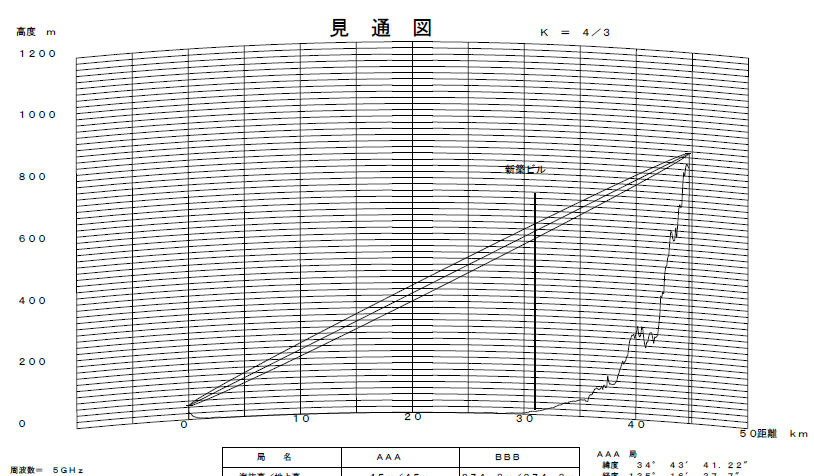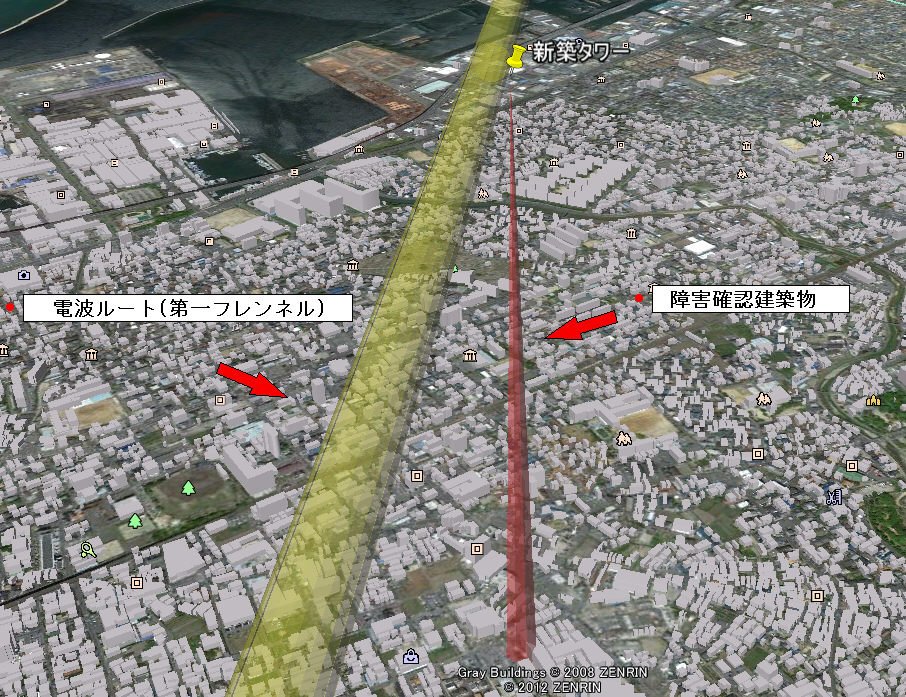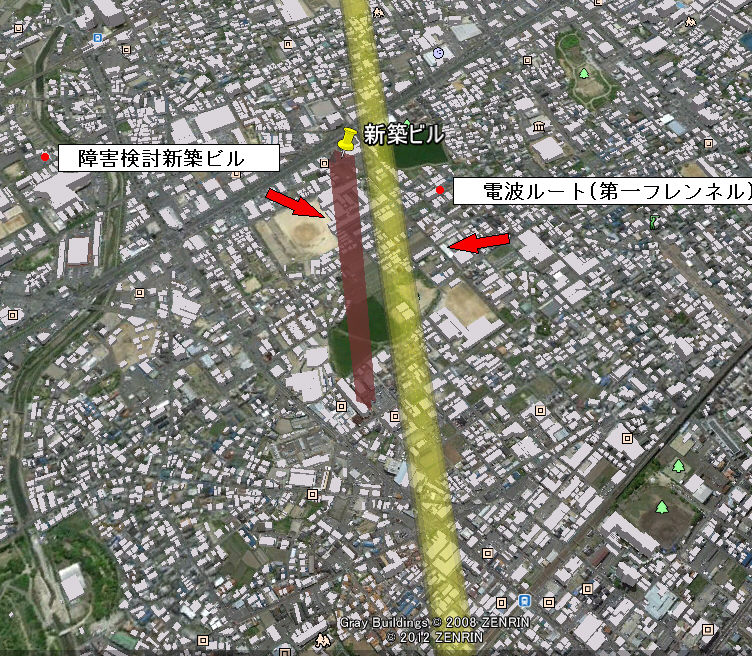電波障害(固定回線)確認Tool
電波障害(固定回線)確認Tool
概要 電波障害(固定回線)確認Tool(β版)です。
新規の高層建築物等(地上31mを超える建築物等)や新規の回線検討時用、電波障害(固定回線)確認Tool(参考機能)です。
本来別ソフトですが、ユーザーさんよりのご要望により、回線設計より利用出来るうにしました。
回線設計の2013年版以降で動作し、2013年版は試用期間となり、2014年版より参考機能とする予定です。
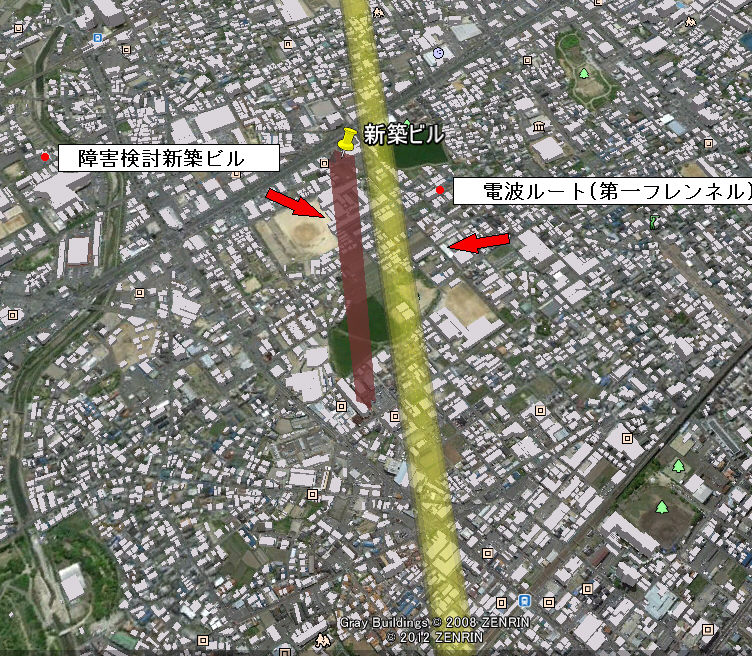 Google Earthで表示した例
Google Earthで表示した例
1.利用方法
・回線設計よりの起動方法
サブメニュー、より起動
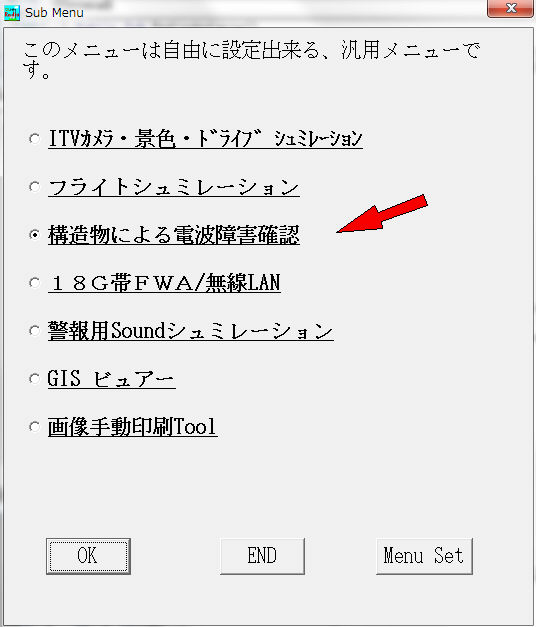
2.画面操作
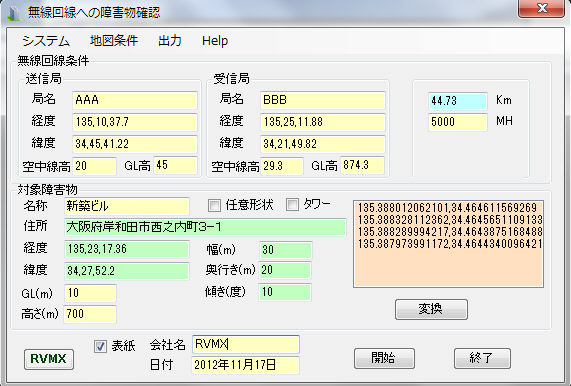
-1.画面説明
a.無線回線条件
コンテキストメニュー(マウスで右クリック)
a.-1.読み込み 無線区間データをファイル(ido)より読み込み
a.-2.保存 無線区間データをファイル(ido)へ保存
a-1.送信局 送信局としていますが、入れ替わってもOKです
コンテキストメニュー(マウスで右クリック)
a-1.-1.読み込み 局データをファイル(sta)より読み込み
a-1.-2.保存 局データをファイル(sta)へ保存
①局名
②経度
③緯度
④空中線高(m) 空中線地上高(m)
⑤GL高(m) 空中線GL高(m)
a-2.受信局 送信局としていますが、入れ替わってもOKです
コンテキストメニュー(マウスで右クリック)
a-2.-1.読み込み 局データをファイル(sta)より読み込み
a-2.-2.保存 局データをファイル(sta)へ保存
①局名
②経度
③緯度
④空中線高(m) 空中線地上高(m)
⑤GL高(m) 空中線GL高(m)
a-3.距離(Km) 自動計算される為、入力は出来ません
a-4.周波数(MHz) フレンネル作図用周波数(MHz)
b.対象障害物
b-1.名称 障害物名称
b-2.住所 〃 の住所(緯度経度が分からない時、この住所より緯度経度を推測します)
b-3.経度 〃 位置の経度
b-4.緯度 〃 位置の緯度
b-5.GL(m) 〃 のGL(m)
b-6.高さ(m) 〃 の高さ(m)
b-7.幅(m) 〃 の幅(m)
b-8.奥行き(m) 〃 の奥行き(m)
b-9.傾き(度) 〃 の傾き(度)
b-10.任意形状 変換ボタンを押すことにより緯度経度・幅・奥行き・傾きより構造物のコナーの緯度経度一覧を作成
b-11.タワー 障害物がタワー形状
b-12.構造物のコナーの緯度経度一覧
コンテキストメニュー(マウスで右クリック)
b-12.-1.読み込み 構造物のコナーの緯度経度一覧をtextかlineファイルより読み込み
b-12.-2.保存 構造物のコナーの緯度経度一覧をファイルへ保存
b-13.変換ボタン 任意形状ONの時、障害物緯度経度・幅・奥行き・傾きより構造物のコナーの緯度経度一覧へ変換
b-13.地図へ 任意形状OFFの時、構造物のコナーの緯度経度一覧を地図上で編集する
該当構造物付近を拡大
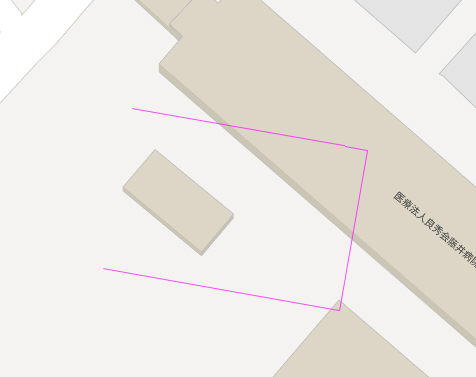
線の個所へマウスを持っていくと、線が太く成る、その時マウスをクリック
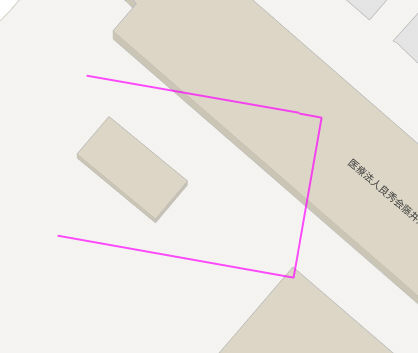
構造物のコナーにアイコンが現れる
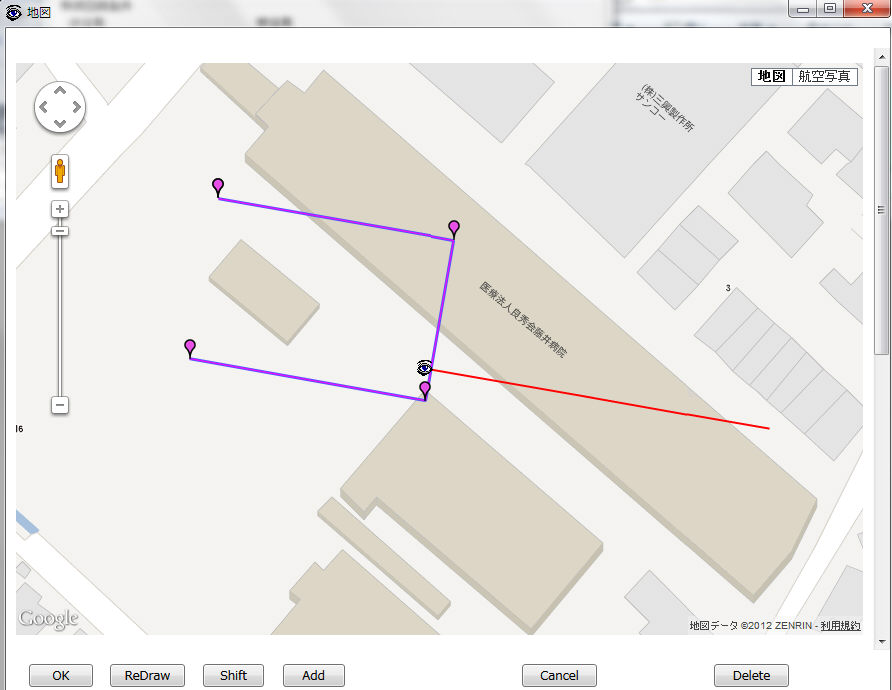
アイコンをドラッグして目的の形状とする
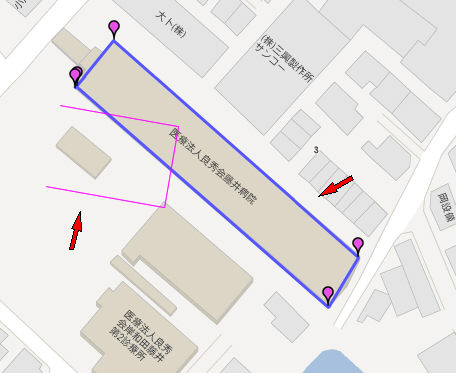
OKボタンを押す
c.表紙
c-1.表紙チェック チェックで報告書出力時に表紙を追加
c-2.会社名 表紙に会社名追加
c-3.日付 表紙に日付追加
d.開始ボタン 報告書出力開始
e.終了ボタン ソフトの終了
-2.プルダウンメニュー
a.システム

ア.ファイル
ア-1.読み込み 障害確認フォーマットのファイルよりデータを読み込みます
ア-2.保存 〃 でデータを保存します
イ.表紙タイトル 報告書出力時の表紙のタイトル設定
ウ.詳細倍率 〃 詳細地図の倍率指定
エ.終了 ソフトを終了します
b.地図条件
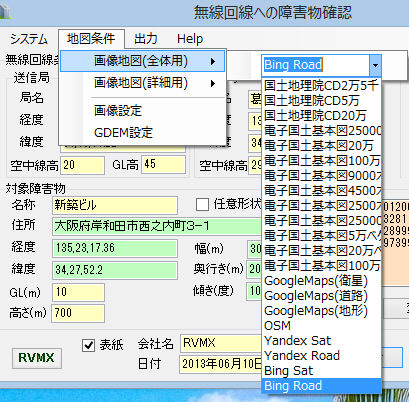
ア.画像地図(全体用) 全体の回線を表示する地図の設定(プルダウニメニューにより->画像地図(詳細用)に同じ)
イ.画像地図(詳細用) 障害構造物付近を拡大して表示する地図の設定
ウ.画像設定 地図環境の設定
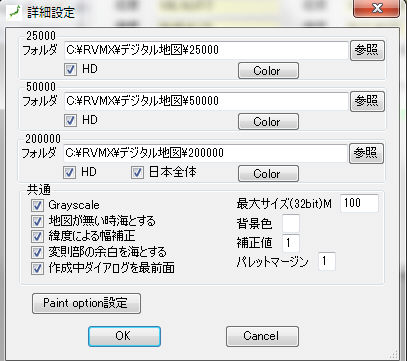
エ.GDEM設定 見通図用DEMデータの環境設定
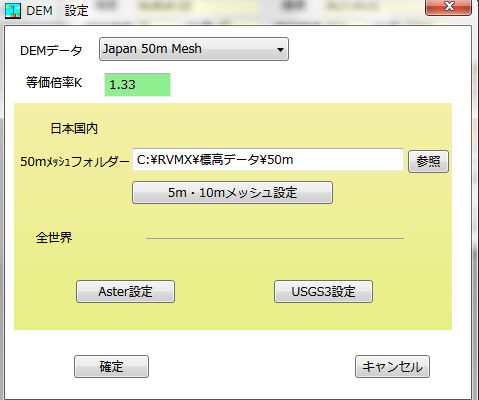
c.出力
印刷・PDFへの出力時の出力種別設定
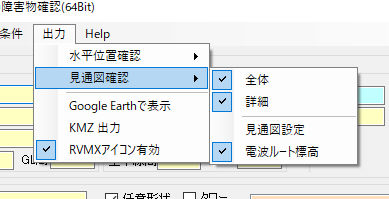
ア.水平位置確認 水平方向の離隔確認
ア-1.全体 回線全体を表示する水平方向の離隔確認地図を設定
ア-2.詳細 障害構造物付近を拡大して表示する地図を設定
イ.見通図確認 垂直方向の離隔確認
イ-1.全体 見通図全体を表示を設定
イ-2.詳細 障害構造物付近を拡大して表示する見通図を設定
イ-3.見通図設定 見通図作成環境設定
イ-4.電波ルート標高 見通図に障害物地点の電波ルート標高を表示(2018年版は試用、2019年版より正規)
ウ.Google Earthで表示 電波障害確認をGoogle Earth上に表示確認(但し、Google Earthがインストールされている必要が有ります)
ウ-1.KMZ出力 〃 をKMZファイル(Google Earth用)として出力(2018年版は試用、2019年版より正規)
ウ-2.RVMXアイコンを有効 Google Earthで表示時にRVMX製アイコンを使う
d.HELP
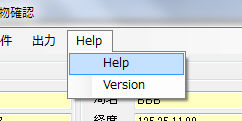
ア.Help 本説明
イ.Version バージョン情報
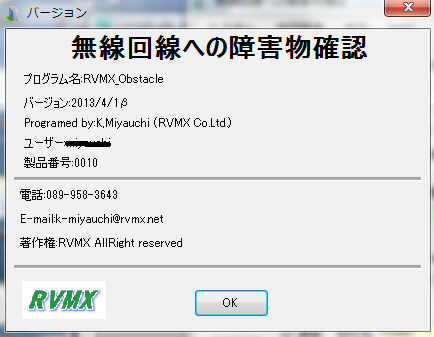
3.出力例
-1.報告書例
a.表紙
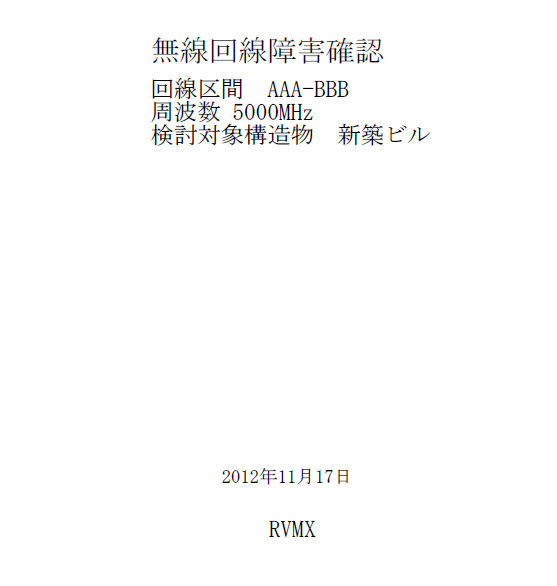
b.詳細地図による水平方向の離隔確認

c.見通図全体による垂直方向の離隔確認
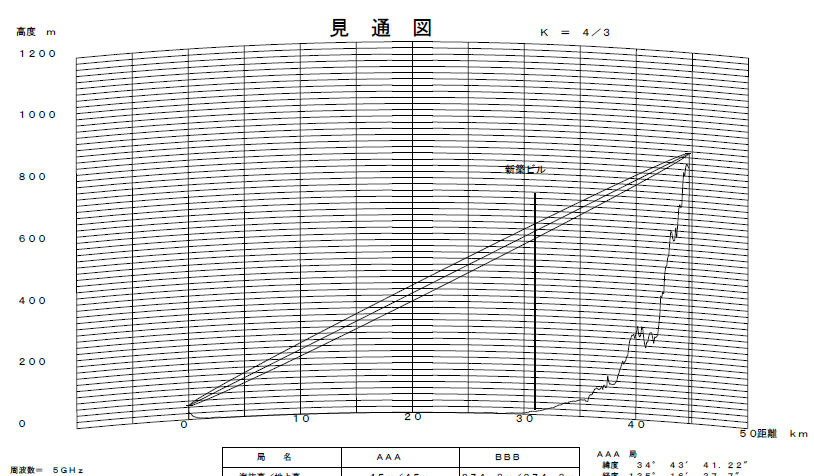
d.障害構造物付近を拡大して表示する見通図

-2.Google Earthで表示例
a.タワー例
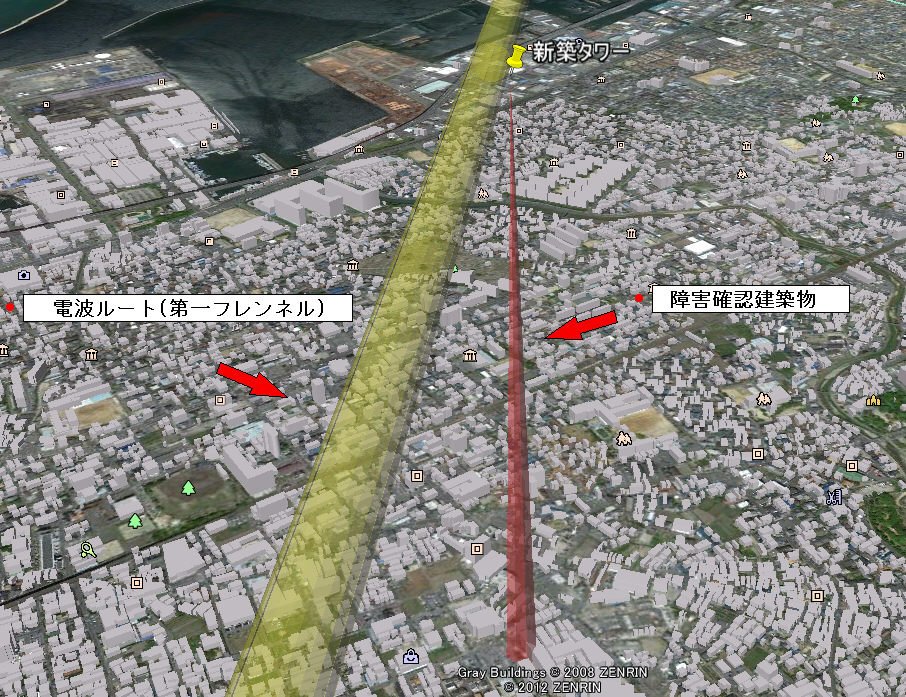
b.ビル例
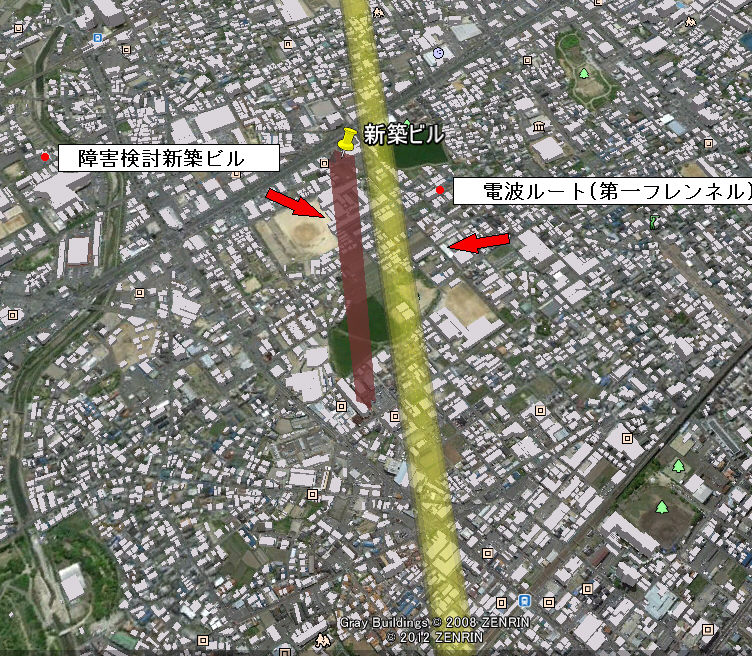
4.その他
法律により、高層建築物等(地上31mを超える建築物等)を計画する時は、重要回線の障害と成らないか確認する必要が有ります。
5.関連ソフト
発電用風車などの特殊構造物による電波減衰予測システム
注意:
データは全て架空のものです
WPFを利用している為、.Net Framework4.0以上がインストールされている必要が有ります。
2019年版以前はβ版です。
本ソフトは、サポートの対象外となります
提供ソフトのQ&A
(有)RVMX



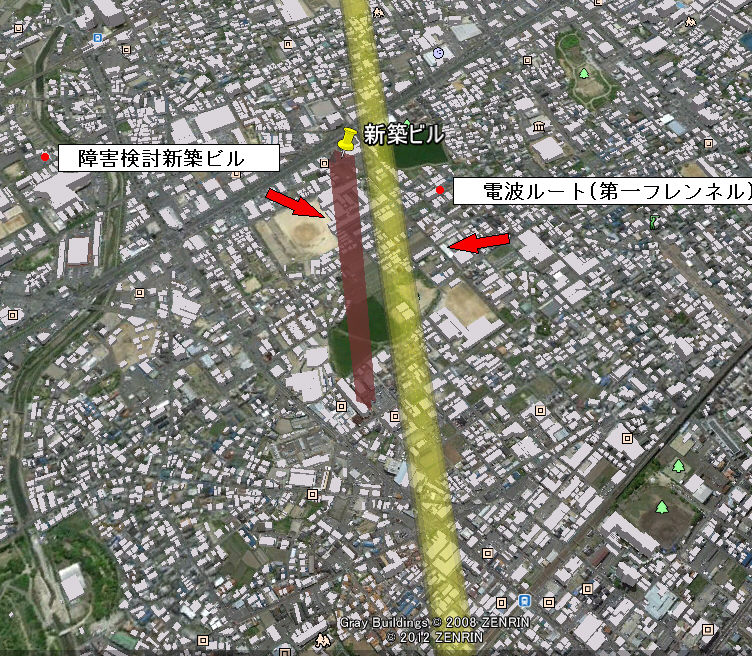 Google Earthで表示した例
Google Earthで表示した例